Agenda is een planningscomponent van Outlook die is geïntegreerd met e-mail, contacten en andere functies. Outlook-gebruikers gebruiken de Agenda-functie om herinneringen aan datums voor vergaderingen, verjaardagen, jubilea en meer op te slaan. Met Outlook kunnen gebruikers meerdere evenementen aan een agenda toevoegen, maar wist u dat dit ook kan? agenda's samenvoegen in Outlook ?

Hoe twee Outlook-agenda's samen te voegen
Volg de onderstaande stappen als u twee Outlook-agenda's wilt samenvoegen:
- Start Outlook.
- Klik op de knop Kalender aan de linkerkant.
- Vink degene zonder gebeurtenissen uit.
- Klik op het tabblad Weergave, klik op Weergave wijzigen en selecteer Lijst.
- Selecteer de kalender die de gebeurtenissen bevat.
- Selecteer alle gegevens in de lijst.
- Kies de agenda die u wilt samenvoegen en klik op OK.
- Klik op het tabblad Weergave, klik op Weergave wijzigen en selecteer Agenda.
- De agenda is samengevoegd.
Launch Vooruitzichten .
Aan de linkerkant van de Vooruitzichten interface, klik op de Kalender knop.
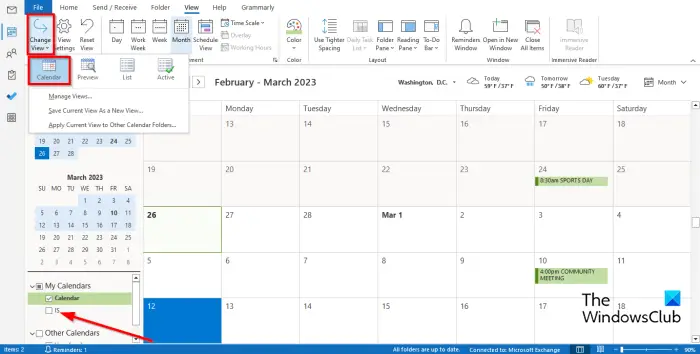
Aan de linkerkant ziet u dat we twee agenda's hebben, verwijder het vinkje bij de agenda zonder evenementen. Nu gaan we ze samenvoegen.
Klik op de Weergave tabblad, klik op de Verander perspectief en selecteer Lijst .
Selecteer aan de linkerkant de kalender die de evenementen bevat.
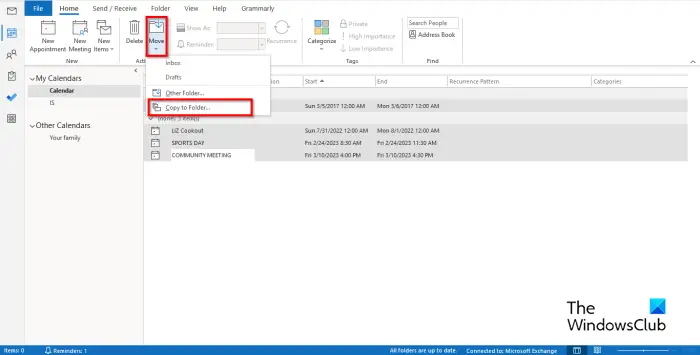
gimp formaat afbeelding wijzigen zonder kwaliteit te verliezen
Klik en druk op de Shift-toets om alle gegevens in de lijst te selecteren en klik vervolgens op de Beweging knop.
Selecteer Kopiëren naar map van de lijst.
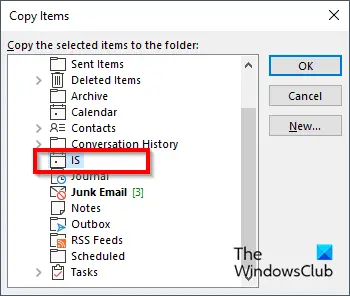
inbox reparatie tool windows 7
A Artikelen kopiëren dialoogvenster wordt geopend.
Kies de agenda waarmee u wilt samenvoegen en klik vervolgens op OK .
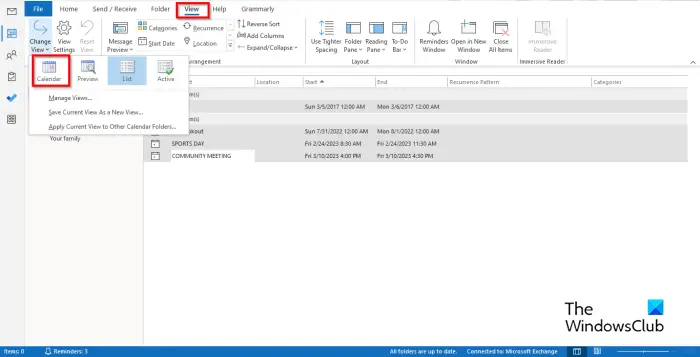
Klik op de Weergave tabblad, klik op de Verander perspectief en selecteer Kalender .
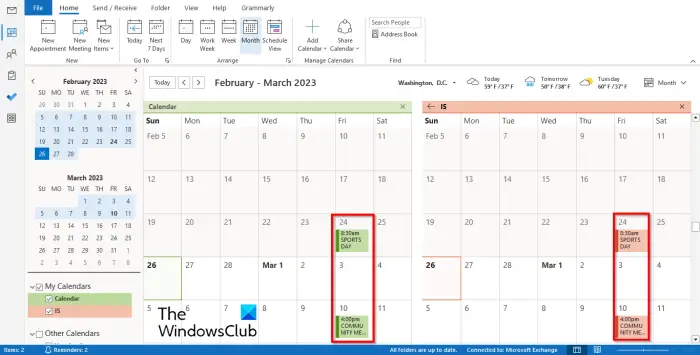
U zult merken dat de evenementen in de andere kalender worden weergegeven.
We hopen dat u begrijpt hoe u twee Outlook-agenda's kunt samenvoegen.
Hoe voeg ik agenda's automatisch samen in Outlook?
- Controleer beide kalenders aan de linkerkant.
- Klik vervolgens op het tabblad Weergave en klik op de knop Overlay in de groep Arrangement.
- Je merkt dat de agenda's zijn samengevoegd.
- Sluit de Outlook-app en open deze opnieuw.
- Klik op de knop Kalender.
- Op de Agenda-interface zult u merken dat de agenda's nog steeds zijn samengevoegd.
LEZEN : Schakel Outlook Agenda-herinneringen en pop-upmeldingen uit
Hoe voeg ik twee afspraken samen in Outlook?
Als u meer dan één item in een andere agenda wilt samenvoegen, moet u de functie Exporteren en importeren gebruiken. Het exporteren van agenda-items maakt een kopie van de items, maar verwijdert de items niet uit een van de agenda's.
- Klik op het tabblad Bestand.
- Klik op de knop Opties in de backstage-weergave.
- Er wordt een dialoogvenster met Outlook-opties geopend.
- Klik op het tabblad Geavanceerd onder het gedeelte Exporteren en klik vervolgens op de knop Exporteren.
- In het dialoogvenster Wizard Importeren en exporteren.
- Klik op Exporteren naar bestand en klik vervolgens op Volgende.
- Klik op Outlook-gegevensbestand (.pst) en klik vervolgens op OK.
- Selecteer de agendamap die u wilt exporteren, schakel het selectievakje Inclusief submappen uit en klik op Volgende.
- Voer in het vak Geëxporteerd bestand opslaan als een locatienaam en bestandsnaam in, of klik op Bladeren om een map te selecteren en voer de bestandsnaam in.
- Klik op Voltooien.
LEZEN : Hoe u uw Outlook-agenda met anderen kunt delen.














